电脑游戏怎么录屏?方法有很多
2023-10-18
更新时间:2023-10-18 16:39:59 作者:知道百科
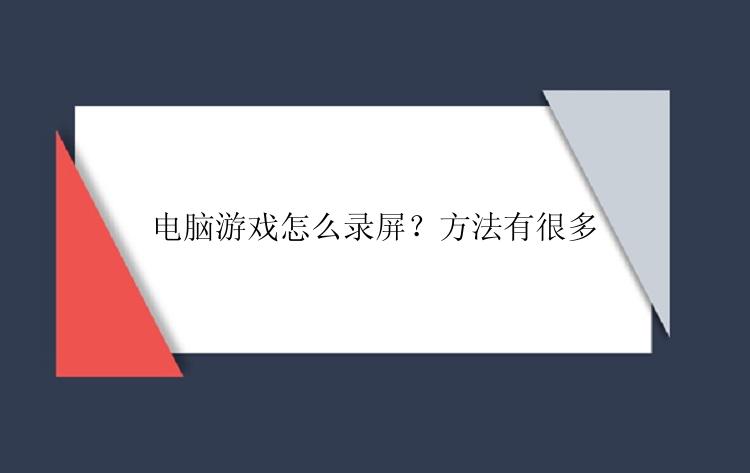
一、使用系统自带的录屏工具
在Windows 10系统中,我们可以使用系统自带的Xbox Game Bar进行游戏录屏。只需要在游戏中按下Win+G快捷键,就可以打开Xbox Game Bar。然后,我们可以选择录制游戏或者截图,还可以进行编辑和分享。
如果您的电脑系统不是Windows 10,那么您可以使用其他的系统自带录屏工具。比如,在Windows 7系统中,我们可以使用自带的Windows Media Encoder进行录屏。在Mac系统中,我们可以使用自带的QuickTime Player进行录屏。
二、使用第三方录屏软件
除了系统自带的录屏工具,我们还可以使用第三方录屏软件进行游戏录屏。这些软件都有自己的优缺点,用户可以根据自己的需求选择合适的软件。这里小编给大家分享一款好用的录屏软件,它叫做录屏助手。
录屏助手是一款适合新手使用的录屏软件,集成了屏幕录制、录制摄像头、录制画中画视频、截取屏幕、创建计划任务等功能。
软件特点:
全屏或网络摄像头录制、抓取特定画面。麦克风记录系统和旁白声音。自动开始、分割或停止屏幕录制。具体使用方法如下:
录屏助手(EaseUS RecExperts)使用步骤:
步骤 1. 在计算机上启动录屏助手,选择「全屏」;
步骤 2. 为游戏录制选择合适的视频帧率;
注:视频帧率(Frame rate)是用于测量显示帧数的量度。所谓的测量单位为每秒显示帧数(Frames per Second,简:FPS)或“赫兹”(Hz)。高的帧率可以得到更流畅、更逼真的动画。一般来说30fps就是可以接受的,但是将性能提升至60fps则可以明显提升交互感和逼真感。步骤 3. 选择录制声音,可以根据不同需求选择系统声音、麦克风、麦克风和系统声音、不录声音。点击「选项」可以调整系统和麦克风的音量大小;
步骤 4. 点击「REC」,开始录制。
三、硬件录屏
如果您的电脑配置比较高,那么您还可以考虑使用硬件录屏。硬件录屏通常是使用专业的录屏卡来实现,这些录屏卡可以将游戏画面直接录制在硬盘上。大大减少了电脑的负担,同时也可以保证录制的画面质量。
不过,硬件录屏需要购买专业的录屏卡,并且也需要一些技术水平来进行操作。
总结
电脑游戏录屏有多种方法,可以使用系统自带的录屏工具、第三方录屏软件或者硬件录屏。用户可以根据自己的需求和电脑配置选择合适的录屏方式。不过,无论使用哪种录屏方式,都需要注意保护自己的隐私和版权问题。